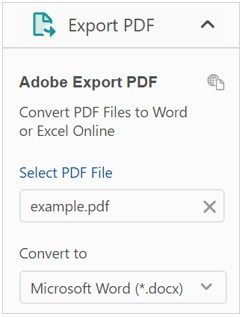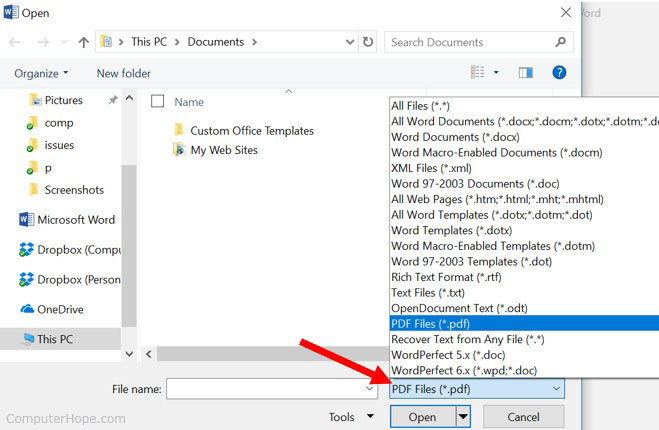
Mise à jour : 08/31/2020 par Lojiciels.com
La création d’un fichier PDF à partir d’un fichier Microsoft Word ou d’un autre type de fichier est un processus courant. Un fichier PDF est un excellent moyen de fournir un document à d’autres personnes, sous la forme d’un fichier convivial pour le web ou d’une pièce jointe à un courrier électronique. Cependant, pour modifier un fichier PDF, il faut utiliser un programme d’édition de PDF, permettant de modifier le texte, les couleurs, les images ou tout autre contenu du fichier PDF.
Une autre option, au lieu d’utiliser un éditeur PDF, consiste à convertir le fichier PDF en un fichier Microsoft Word ou en un autre type de fichier. La conversion du fichier PDF vous permettrait d’éditer le fichier dans un programme qui offre des fonctionnalités d’édition améliorées.
Les logiciels Adobe Acrobat Standard ou Professional peuvent exporter un fichier PDF vers plusieurs types de fichiers, y compris Microsoft Word, Excel et PowerPoint. Bien que l’utilisation du programme ne soit pas gratuite, il donne les meilleurs résultats avec la conversion des fichiers PDF vers un autre type de fichier.
Si vous préférez essayer une option de conversion gratuite, essayez les outils de conversion énumérés ci-dessous.
Contenu
Convertir un fichier PDF en fichier Microsoft Word
Un fichier PDF peut être converti en un fichier Word en utilisant Microsoft Word ou Adobe Acrobat Reader. Sélectionnez un lien ci-dessous pour le programme et l’option de conversion que vous préférez utiliser.
Convertir en utilisant Microsoft Word 2016
Si vous disposez de Microsoft Word 2016, vous pouvez convertir un fichier PDF en un fichier Word en suivant les étapes suivantes.
- Ouvrez le programme Microsoft Word.
- Dans le volet de navigation de gauche, sélectionnez le Ouvrir d’autres documents option.
- Sur la Ouvrez sélectionnez l’écran Naviguer sur option.
- Dans le Ouvrez cliquez sur la fenêtre Type de fichier et sélectionnez le menu déroulant Fichiers PDF (*.pdf) option.
- Sélectionnez le fichier PDF que vous souhaitez ouvrir et convertissez en fichier Word.
- Microsoft Word tente d’ouvrir le fichier PDF et de le convertir au format Word. Le fichier sera probablement ouvert en mode protégé. Pour modifier et enregistrer le fichier en tant que fichier Word, cliquez sur le bouton Activer l’édition en haut de la fenêtre du programme Microsoft Word.
Convertir en utilisant Microsoft Word 2013 ou plus tôt
Si vous disposez de Microsoft Word 2013 ou d’une version antérieure, vous pouvez essayer les outils en ligne gratuits suivants pour convertir le fichier PDF en un fichier Word.
Convertir le fichier PDF en fichier Microsoft Excel
Comme Microsoft Excel n’offre pas de fonctionnalité intégrée pour ouvrir un fichier PDF et le convertir au format Excel, il est préférable d’utiliser un outil de conversion de fichiers en ligne. Le convertisseur en ligne gratuit suivant pour les fichiers PDF vers Excel est l’une des meilleures options disponibles.
Vous pouvez également essayer les outils de conversion en ligne suivants pour convertir un fichier PDF en un fichier Excel, si le convertisseur en ligne ci-dessus ne fonctionne pas pour votre fichier PDF.
Convertir en utilisant Adobe Acrobat Reader
Vous devez disposer d’un abonnement à Adobe Export PDF pour convertir un fichier PDF en un document Word à l’aide d’Adobe Acrobat Reader. Un abonnement coûte 23,88 $/an.
- Ouvrez le programme Adobe Acrobat Reader. Si nécessaire, vous pouvez le télécharger sur le site officiel de téléchargement d’Adobe Acrobat Reader.
- Dans la barre de menu, cliquez sur Dossier et sélectionnez Ouvrez.
- Dans le Ouvrez trouvez et sélectionnez le fichier PDF que vous souhaitez convertir en document Word, puis cliquez sur le bouton Ouvrez bouton.
- Une fois ouvert dans le programme Adobe Acrobat Reader, dans le volet de navigation de droite, développez le Exporter PDF option.
- Assurez-vous que le fichier PDF que vous avez ouvert est bien entré dans le Sélectionnez le fichier PDF champ.
- Sélectionnez Microsoft Word (*.docx) dans la Convertir en liste déroulante.
- Cliquez sur le bouton Convertir bouton.
- Sélectionnez l’endroit où vous souhaitez enregistrer le fichier, saisissez un nom, puis cliquez sur le bouton Sauvegarder bouton.
Convertir un fichier PDF en un autre type de fichier
Les fichiers PDF peuvent être créés à partir de nombreux types de fichiers, y compris les fichiers PowerPoint, les fichiers d’images et les fichiers en texte clair. La meilleure façon de reconvertir un fichier PDF dans l’un de ces formats de fichiers natifs est d’utiliser un outil de conversion de fichiers en ligne. Les liens suivants sont des convertisseurs de fichiers en ligne gratuits que nous avons trouvés très performants.